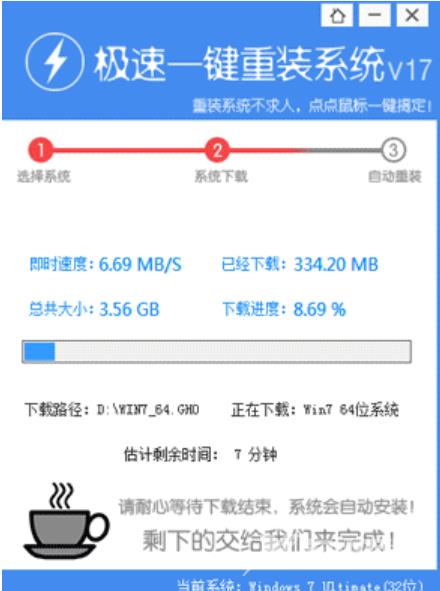随着电脑的普及,电脑问题也显著增加,此时使用一键重装软件便可解决这些问题。进行一键快速重装系统时,可以选择只清空C盘,并保留其他盘的文件。下面就让小编给大家带极速一
随着电脑的普及,电脑问题也显著增加,此时使用一键重装软件便可解决这些问题。进行一键快速重装系统时,可以选择只清空C盘,并保留其他盘的文件。下面就让小编给大家带极速一键重装系统使用教程。大家快来学习一下吧。
1、点击下载软件,并正常打开,点击软件主界面的"点此开始重装系统",如果你本机中已经有过GHO镜像文件,则可以用"备份/还原系统"来还原!
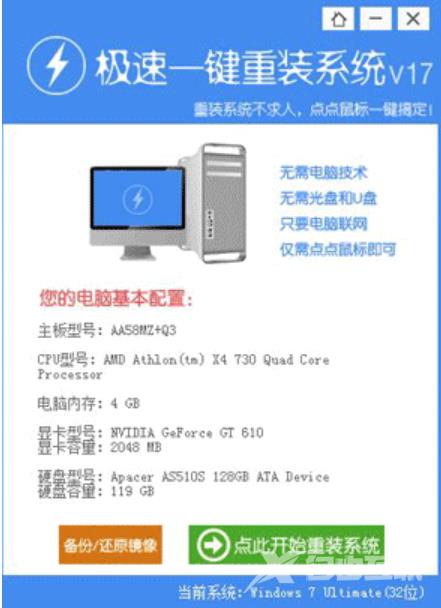
2、根据您个人喜好和电脑的配置选择需要系统,直接点击"开始一键安装"即可,一般情况下单核处理器选择XP,双核和四核选择win7,小于2G内存选择32位,反之选择!
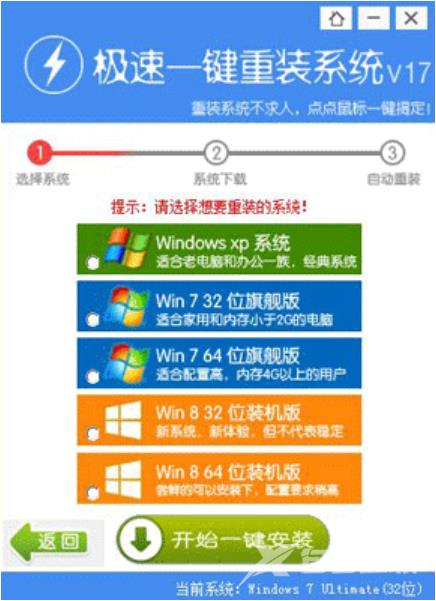
3、选择好系统以后,点击执行下一步后就进入了系统镜像下载窗口,这时候你能做的就是等待,系统在下载完成后会自动一键重装win7的!